Dokument lagret i maskinens hukommelse
ID for FAQ: 8202151900
Udgivelsesdato: 18 august 2014
Løsning:
Hvis afsendelsen af faxer ikke er fuldført, eller maskinen ikke kunne udskrive de modtagne faxer, gemmes disse faxer i maskinens hukommelse.
Hvis der opstod en fejl under en faxoverførsel, gemmes dokumentet ikke i maskinens hukommelse.
I nedenstående tilfælde kan maskinen ikke udskrive den modtagne fax, og faxen gemmes automatisk i hukommelsen.
- Mængden af resterende blæk er ikke tilstrækkelig til at udskrive en fax.
- Der mangler papir.
- Der er lagt en anden størrelse papir i, end den, der er angivet under Sidestør. i Papirindstillinger for fax.
- Udskriv ikke vælges for Modtagne dokumenter i Automatiske udskriftsindstillinger under Faxindstillinger.
- Du trykkede på knappen Stop for at annullere udskrivning af en modtaget fax.
IMPORTANT
- Hvis du tager maskinens strømstik ud, slettes alle faxer, der er gemt i maskinens hukommelse.
Du kan udskrive eller slette de faxer, der er gemt i maskinens hukommelse. Du kan også gemme de modtagne faxer, der er gemt i maskinens hukommelse, på USB-flashdrevet eller videresende de modtagne faxer, der er gemt i maskinens hukommelse, til den delte mappe på computeren.
- Sådan udskrives et dokument i maskinens hukommelse:
-> Se [ Udskrivning af et dokument i maskinens hukommelse ] på denne side.
- Sådan slettes et dokument i maskinens hukommelse:
-> Se [ Sletning af et dokument i maskinens hukommelse ] på denne side.
- Lagring af et dokument på et USB-flashdrev:
-> Se [ Lagring af et dokument i maskinens hukommelse på et USB-flashdrev ] på denne side.
- Sådan videresendes et dokument til en del mappe på computeren:
-> Se [ Videresendelse af et dokument i maskinens hukommelse til en del mappe på computeren ] på denne side.
REFERENCE
Når du bekræfter udskrivning eller sletning af et dokument, der er gemt i maskinens hukommelse, angiver du det med dets transaktionsnummer. Hvis du ikke kender transaktionsnummeret for dit destinationsdokument, kan du udskrive listen over dokumenter (HUKOMMELSESLISTE) først.
Du kan finde flere oplysninger om, hvordan du udskriver HUKOMMELSESLISTE, i [ Udskrivning af et dokument i maskinens hukommelse ] på denne side.
Udskrivning af et dokument i maskinens hukommelse
Du kan udskrive et bestemt dokument i maskinens hukommelse eller udskrive alle dokumenter i hukommelsen på samme tid.Når du bekræfter udskrivning af et bestemt dokument, angiver du det med dets transaktionsnummer. Hvis du ikke kender transaktionsnummeret for dit destinationsdokument, kan du udskrive listen over dokumenter (HUKOMMELSESLISTE) først.
1. Kontroller, at maskinen er tændt.
2. Læg papiret i.
3. Vælg  FAX på skærmbilledet HJEM.
FAX på skærmbilledet HJEM.
Standbyskærmbilledet for fax vises.
4. Brug knappen 


 til at vælge Funktionsliste, og tryk derefter på knappen OK.
til at vælge Funktionsliste, og tryk derefter på knappen OK.
Skærmbilledet Funktionsliste vises.
5. Brug knappen 
 til at vælge Hukommelsesreference, og tryk derefter på knappen OK.
til at vælge Hukommelsesreference, og tryk derefter på knappen OK.
REFERENCE
- Hvis der ikke er dokumenter gemt i maskinens hukommelse, vises der er ikke noget dokument i hukommelsen. Tryk på knappen OK for at gå tilbage til det forrige skærmbillede.
6. Brug knappen 
 til at vælge en udskrivningsmenu, og tryk derefter på knappen OK.
til at vælge en udskrivningsmenu, og tryk derefter på knappen OK.
- Sådan udskrives hukommelseslisten (HUKOMMELSESLISTE):
Hvis du vælger Udskriv hukommelsesliste, kan du udskrive en liste over dokumenterne i maskinens hukommelse (HUKOMMELSESLISTE).
Når skærmbilledet til bekræftelse af udskrivning vises, skal du vælge Ja og trykke på knappen OK. Udskrivningen startes.
HUKOMMELSESLISTE viser transaktionsnummeret på den ikke-sendte eller ikke-udskrevne fax (Afs/modt-nr.), transaktionstilstand, modtagernummer samt datoen og tidspunktet for transaktionen.
Et transaktionsnummer fra "0001" til "4999" på HUKOMMELSESLISTE angiver et dokument, der sendes. Et transaktionsnummer fra "5001" til "9999" på HUKOMMELSESLISTE angiver et dokument, der modtages.
- Sådan angives et dokument, der skal udskrives:
Hvis du vælger Udskriv det angivne dokument, kan du angive dokumentet og udskrive det.
Hvis du vælger denne menu, vises skærmbilledet til valg af dokument.
REFERENCE
- Hvis det angivne dokument ikke er gemt i maskinens hukommelse, vises der er ikke noget dokument, der kan udskrives. Tryk på knappen OK for at gå tilbage til det forrige skærmbillede.
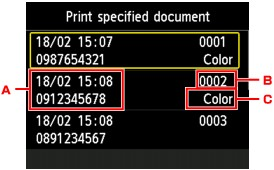
A. Dato og klokkeslæt for transaktionen samt fax-/telefonnummeret
B. Transaktionsnummer (TX/RX nr.)
Et transaktionsnummer fra "0001" til "4999" angiver et dokument, der sendes.
Et transaktionsnummer fra "5001" til "9999" angiver et dokument, der modtages.
C. Oplysninger om farve
Farve vises for direkte sending/modtagelse i farver. Der vises ikke noget for afsendelse/modtagelse i sort-hvid.
Når du har valgt det dokument, der skal udskrives, og har trykket på knappen OK, vises bekræftelsesskærmbilledet, hvor du kan vælge, om du kun vil udskrive den første side af dokumentet.
Hvis du vælger Ja, udskrives kun den første side af dokumentet. Dokumentet er stadig gemt i maskinens hukommelse.
Hvis du vælger Nej, udskrives alle sider af dokumentet. Skærmbilledet, hvor du skal bekræfte, om det udskrevne dokument skal slettes fra maskinens hukommelse, vises efter udskrivning.
- Sådan udskrives alle de modtagne dokumenter, der er gemt i maskinens hukommelse:
Hvis du vælger Udskriv alle modt. dokumenter, kan du udskrive alle de modtagne dokumenter, der er lagret i maskinens hukommelse.
Hvis du vælger denne menu, vises bekræftelsesskærmbilledet.
Når du har valgt Ja og har trykket på knappen OK, udskrives alle dokumenterne i maskinens hukommelse.
Hver gang et dokument udskrives, vises skærmbilledet, hvor du skal bekræfte, om det udskrevne dokument skal slettes i maskinens hukommelse.
Hvis du vælger Ja og trykker på knappen OK, slettes det udskrevne dokument i maskinens hukommelse.
Sletning af et dokument i maskinens hukommelse
Du kan slette et bestemt dokument i maskinens hukommelse eller slette alle dokumenterne i hukommelsen på samme tid.REFERENCE
- Når du sletter et bestemt dokument, skal du angive det med dets transaktionsnummer. Hvis du ikke kender transaktionsnummeret for dit destinationsdokument, kan du udskrive listen over dokumenter (HUKOMMELSESLISTE) først.
-> Se [ Udskrivning af et dokument i maskinens hukommelse ] på denne side.
1. Kontroller, at maskinen er tændt.
2. Vælg  FAX på skærmbilledet HJEM.
FAX på skærmbilledet HJEM.
Standbyskærmbilledet for fax vises.
3. Brug knappen 


 til at vælge Funktionsliste, og tryk derefter på knappen OK.
til at vælge Funktionsliste, og tryk derefter på knappen OK.
Skærmbilledet Funktionsliste vises.
4. Brug knappen 
 til at vælge Hukommelsesreference, og tryk derefter på knappen OK.
til at vælge Hukommelsesreference, og tryk derefter på knappen OK.
REFERENCE
- Hvis der ikke er dokumenter gemt i maskinens hukommelse, vises der er ikke noget dokument i hukommelsen. Tryk på knappen OK for at gå tilbage til det forrige skærmbillede.
5. Brug knappen 
 til at vælge en sletningsmenu, og tryk derefter på knappen OK.
til at vælge en sletningsmenu, og tryk derefter på knappen OK.
- Sådan angives et dokument, der skal slettes:
Hvis du vælger Slet det angivne dokument, kan du angive det dokument, der skal slettes.
Hvis du vælger denne menu, vises skærmbilledet til valg af dokument.
REFERENCE
- Hvis det angivne dokument ikke er gemt i maskinens hukommelse, vises der er ikke noget dokument, der kan slettes. Tryk på knappen OK for at gå tilbage til det forrige skærmbillede.
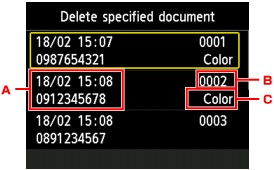
A. Dato og klokkeslæt for transaktionen samt fax-/telefonnummeret
B. Transaktionsnummer (TX/RX nr.)
Et transaktionsnummer fra "0001" til "4999" angiver et dokument, der sendes.
Et transaktionsnummer fra "5001" til "9999" angiver et dokument, der modtages.
C. Oplysninger om farve
Farve vises for direkte sending/modtagelse i farver. Der vises ikke noget for afsendelse/modtagelse i sort-hvid.
Når du har valgt det dokument, der skal slettes, og har trykket på knappen OK, vises bekræftelsesskærmbilledet.
Hvis du vælger Ja og trykker på knappen OK, slettes det angivne dokument i maskinens hukommelse.
- Sådan slettes alle de dokumenter, der er gemt i maskinens hukommelse:
Hvis du vælger Slet alle dokumenter, kan du slette alle dokumenter i maskinens hukommelse.
Hvis du vælger denne menu, vises bekræftelsesskærmbilledet.
Hvis du vælger Ja og trykker på knappen OK, slettes alle dokument i maskinens hukommelse.
Lagring af et dokument i maskinens hukommelse på et USB-flashdrev
Du kan gemme de modtagne faxer, der er lagret i maskinens hukommelse, på USB-flashdrevet som PDF-filer ved hjælp af maskinens kontrolpanel.Du kan gemme et bestemt dokument i maskinens hukommelse på USB-flashdrevet eller gemme alle dokumenterne i hukommelsen på USB-flashdrevet på samme tid.
IMPORTANT
- Fjern ikke USB-flashdrevet fra maskinen, før lagringen er afsluttet.
- Af sikkerhedsmæssige årsager og for at undgå uheld anbefales det, at du med jævne mellemrum laver en backup af faxer, der er gemt på et USB-flashdrev, på et andet medie.
- Vi påtager os intet ansvar for fejl på eller tab af data, ligegyldigt hvad grunden dertil er, selv inden for garantiperioden.
REFERENCE
- Når du gemmer et bestemt dokument, skal du angive det med dets transaktionsnummer. Hvis du ikke kender transaktionsnummeret for dit destinationsdokument, kan du udskrive listen over dokumenter (HUKOMMELSESLISTE) først.
-> Se [ Udskrivning af et dokument i maskinens hukommelse ] på denne side.
- Når du har gemt faxen i maskinens hukommelse på USB-flashdrevet, er faxen stadig gemt i maskinens hukommelse.
Yderligere oplysninger om, hvordan du sletter faxen i maskinens hukommelse, finder du i [ Sletning af et dokument i maskinens hukommelse ] på denne side.
1. Kontroller, at maskinen er tændt.
2. Indsæt USB-flashdrevet i USB-flashdrevporten.
3. Vælg  FAX på skærmbilledet HJEM.
FAX på skærmbilledet HJEM.
Standbyskærmbilledet for fax vises.
4. Brug knappen 


 til at vælge Funktionsliste, og tryk derefter på knappen OK.
til at vælge Funktionsliste, og tryk derefter på knappen OK.
Skærmbilledet Funktionsliste vises.
5. Brug knappen 
 til at vælge Hukommelsesreference, og tryk derefter på knappen OK.
til at vælge Hukommelsesreference, og tryk derefter på knappen OK.
REFERENCE
- Hvis der ikke er dokumenter gemt i maskinens hukommelse, vises der er ikke noget dokument i hukommelsen. Tryk på knappen OK for at gå tilbage til det forrige skærmbillede.
6. Brug knappen 
 til at vælge en lagringsmenu, og tryk derefter på knappen OK.
til at vælge en lagringsmenu, og tryk derefter på knappen OK.
- Sådan angives et dokument, der skal gemmes på USB-flashdrevet:
Hvis du vælger Gem angivne dokument, kan du angive det dokument, der skal gemmes på USB-flashdrevet.
Når skærmbilledet Angiv lagringsmediet vises, skal du vælge USB-flashdrev og trykke på knappen OK. Skærmbilledet til valg af dokument åbnes.
REFERENCE
- Hvis det angivne dokument ikke er gemt i maskinens hukommelse, vises der er ikke noget dokument, der kan gemmes. Tryk på knappen OK for at gå tilbage til det forrige skærmbillede.
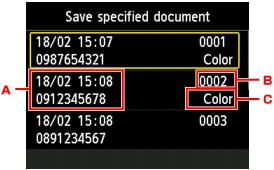
A.Dato og klokkeslæt for transaktionen samt fax-/telefonnummeret
B.Transaktionsnummer (TX/RX nr.)
Et transaktionsnummer fra "0001" til "4999" angiver et dokument, der sendes.
Et transaktionsnummer fra "5001" til "9999" angiver et dokument, der modtages.
C. Oplysninger om farve
Farve vises for direkte sending/modtagelse i farver. Der vises ikke noget for afsendelse/modtagelse i sort-hvid.
Når du har valgt det dokument, der skal gemmes, og har trykket på knappen OK, gemmes det angivne dokument på USB-flashdrevet.
- Hvis du vil gemme alle de modtagne dokumenter, der er gemt i maskinens hukommelse, på USB-flashdrevet:
Hvis du vælger Gem alle modtagne dokumenter, kan du gemme alle dokument på USB-flashdrevet.
Når skærmbilledet til bekræftelse vises, skal du vælge Ja og trykke på knappen OK.
Når skærmbilledet Angiv lagringsmediet vises, skal du vælge USB-flashdrev og trykke på knappen OK. Alle dokumenterne gemmes på USB-flashdrevet.
REFERENCE
- Du kan gemme op til 250 sider fax som én PDF-fil.
- Du kan gemme op til 2000 PDF-filer på et USB-flashdrev.
- Faxer gemmes afhængigt af rækkefølgen af transaktionsnummeret, når Gem alle modtagne dokumenter er valgt.
- Hvis USB-flashdrevet fjernes eller dets hukommelse opbruges, mens der gemmes faxer, vises der en fejlmeddelelse på LCD-displayet. Tryk på knappen OK for at slette fejlen.
- Mappenavnet og filnavnet for de faxer, der er gemt på USB-flashdrevet, er som følger:
- Mappenavn: CANON_SC\FAXDOC\0001
- Filnavn (filtype: PDF): Løbende numre, der starter fra FAX_0001
- Fildato: Maskinens dato og klokkeslæt for lagringstidspunktet.
Se flere oplysninger om, hvordan du indstiller dato og klokkeslæt nedenfor:
-> [ Indstilling af dato og klokkeslæt ]
Videresendelse af et dokument i maskinens hukommelse til en delt mappe på computeren
Du kan videresende de modtagne faxer, der er gemt i maskinens hukommelse, til den delte mappe på computeren som PDF-filer ved hjælp af maskinens kontrolpanel.Du kan videresende et bestemt dokument i maskinens hukommelse til den delte mappe på computeren eller videresende alle dokumenterne i hukommelsen til den delte mappe på computeren samtidigt.
IMPORTANT
- Afbryd ikke forbindelsen mellem maskinen og computeren, når maskinen videresender modtagne faxer til den delte mappe på computeren.
- Vi påtager os intet ansvar for fejl på eller tab af data, ligegyldigt hvad grunden dertil er, selv inden for garantiperioden.
REFERENCE
- Registrer destinationsmappen på forhånd ved hjælp af Canon Quick Toolbox.
- Når du videresender et bestemt dokument, skal du angive det med dets transaktionsnummer. Hvis du ikke kender transaktionsnummeret for dit destinationsdokument, kan du udskrive listen over dokumenter (HUKOMMELSESLISTE) først.
-> Se [ Udskrivning af et dokument i maskinens hukommelse ] på denne side.
- Når du videresender faxen i maskinens hukommelse til den delte mappe på computeren, gemmes faxen stadig i maskinens hukommelse.
Yderligere oplysninger om, hvordan du sletter faxen i maskinens hukommelse, finder du i [ Sletning af et dokument i maskinens hukommelse ] på denne side.
1. Kontroller, at maskinen er tændt.
2. Kontroller, at maskinen er forbundet med destinationscomputeren.
3. Vælg  FAX på skærmbilledet HJEM.
FAX på skærmbilledet HJEM.
Standbyskærmbilledet for fax vises.
4. Brug knappen 


 til at vælge Funktionsliste, og tryk derefter på knappen OK.
til at vælge Funktionsliste, og tryk derefter på knappen OK.
Skærmbilledet Funktionsliste vises.
5. Brug knappen 
 til at vælge Hukommelsesreference, og tryk derefter på knappen OK.
til at vælge Hukommelsesreference, og tryk derefter på knappen OK.
REFERENCE
- Hvis der ikke er dokumenter gemt i maskinens hukommelse, vises der er ikke noget dokument i hukommelsen. Tryk på knappen OK for at gå tilbage til det forrige skærmbillede.
6. Brug knappen 
 til at vælge en lagringsmenu, og tryk derefter på knappen OK.
til at vælge en lagringsmenu, og tryk derefter på knappen OK.
- Sådan angives et dokument, der skal videresendes til den delte mappe på computeren:
Hvis du vælger Gem angivne dokument, kan du angive det dokument, der skal videresendes til den delte mappe på computeren:
Når skærmbilledet Angiv lagringsmediet vises, skal du vælge Destinationsmappe og trykke på knappen OK.
Når skærmbilledet Vælg mappe vises, skal du vælge en destinationsmappe og derefter trykke på knappen OK. Skærmbilledet til valg af dokument åbnes.
REFERENCE
- Hvis det angivne dokument ikke er gemt i maskinens hukommelse, vises der er ikke noget dokument, der kan videresendes. Tryk på knappen OK for at gå tilbage til det forrige skærmbillede.
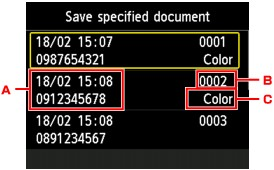
A. Dato og klokkeslæt for transaktionen samt fax-/telefonnummeret
B. Transaktionsnummer (TX/RX nr.)
Et transaktionsnummer fra "0001" til "4999" angiver et dokument, der sendes.
Et transaktionsnummer fra "5001" til "9999" angiver et dokument, der modtages.
C. Oplysninger om farve
Farve vises for direkte sending/modtagelse i farver. Der vises ikke noget for afsendelse/modtagelse i sort-hvid.
REFERENCE
- Når du angiver en PIN-kode for en registreret mappe, vises et skærmbillede, der beder dig om at indtaste PIN-koden, hvis du angiver koden. Indtastning af PIN-koden giver dig mulighed for at tildele den delte mappe som destinationen.
Når du har valgt det dokument, der skal gemmes, og har trykket på knappen OK, videresendes det angivne dokument til den delte mappe på computeren.
- Hvis du vil videresende alle de modtagne dokumenter, der er gemt i maskinens hukommelse, til den delte mappe på computeren:
Hvis du vælger Gem alle modtagne dokumenter, kan du videresende alle dokumenter til den delte mappe på computeren.
Når skærmbilledet til bekræftelse vises, skal du vælge Ja og trykke på knappen OK.
Når skærmbilledet Angiv lagringsmediet vises, skal du vælge Destinationsmappe og trykke på knappen OK.
Når skærmbilledet Vælg mappe vises, skal du vælge en destinationsmappe og derefter trykke på knappen OK. Alle dokumenter videresendes til den delte mappe på computeren.
REFERENCE
- Når du angiver en PIN-kode for en registreret mappe, vises et skærmbillede, der beder dig om at indtaste PIN-koden, hvis du angiver koden. Indtastning af PIN-koden giver dig mulighed for at tildele den delte mappe som destinationen.
REFERENCE
- Du kan videresende op til 250 sider fax som én PDF-fil.
- Du kan videresende op til 2000 PDF-filer på et USB-flashdrev.
- Faxer videresendes afhængigt af rækkefølgen af transaktionsnummeret, når Gem alle modtagne dokumenter er valgt.
- Hvis maskinen ikke er forbundet til computeren, eller hvis skrivefejlen opstår på computeren, mens videresendelse af faxer er i gang, vises fejlmeddelelsen på LCD-displayet. Tryk på knappen OK for at slette fejlen.
- De faxer, der videresendes til den delte mappe, navngives med serienummeret fra FAX_0001 (filtype: PDF).
Berørte modeller
- MAXIFY MB2040
- MAXIFY MB2050